Mitä tietää
- Käytä filmi- ja diaskanneria, tasoskanneria, jossa on kalvovaihtoehto, tai valopöytää ja kameraa.
- Negatiivit ja diat digitoidaan samalla tavalla, mutta negatiivit vaativat ylimääräisen värien kääntämisen.
- Filmin ja dian skannerit voivat automaattisesti skannata filminegatiiveja, mutta muut menetelmät vaativat kuvanmuokkaussovelluksen.
Tässä artikkelissa kerrotaan, kuinka valokuvanegatiivit ja -diat muunnetaan digitaalikuviksi käyttämällä filmi- ja diaskanneria, tasoskanneria ja digitaalikameraa skannerina.
Kuinka muutan negatiivit digitaalikuvaksi?
On olemassa muutamia tapoja muuntaa negatiivit digitaalisiksi valokuviksi, mukaan lukien kolme tapaa, joita voit tehdä kotona. Paras tapa on käyttää filmi- ja diaskanneria, joka on tähän tehtävään suunniteltu erikoisskannauslaite. Voit myös muuntaa negatiivit digitaalisiksi kuviksi tavallisella tasoskannerilla, mutta prosessi on monimutkaisempi. Viimeinen tapa on valaista negatiivit tai diat takaapäin ja kuvata ne digikameralla tai puhelimella. Jos nämä menetelmät vaikuttavat liian raskaalta, jotkin palvelut muuntavat negatiivisi maksua vastaan.
Kuinka digitoin negatiivini?
Paras tapa digitoida negatiivit ja diat on filmi- ja diaskanneri. Nämä laitteet ovat samanlaisia kuin tavalliset skannerit, mutta ne on erityisesti suunniteltu skannaamaan negatiivit ja diot, joiden on oltava taustavalaistuja katselua varten. Näissä laitteissa on yleensä myös asetus kääntää negatiivien värit skannauksen jälkeen, jotta sinun ei tarvitse muokata niitä jälkikäteen. Negatiivien ja diojen digitointi:
-
Tarkista negatiivit tai diat pölyn varalta ja puhdista ne tarvittaessa paineilmalla.
-
Käytä tarvittaessa paineilmaa skannauslaitteen puhdistamiseen.
Jos dioissasi tai skannauslaitteessasi on pölyä, digitoitujen valokuviesi laatu kärsii.
-
Aseta negatiivi tai dia skannauslaitteeseen.

Skannauslaitteessasi voi olla kärry negatiiveille tai dioille, tai voit ladata ne suoraan laitteeseen.
-
Tarkista näytöstä nähdäksesi negatiivisi tai diasi. Kuva saattaa ilmestyä automaattisesti tai sinun on ehkä painettava esikatselupainiketta. Käännä, käännä tai käännä kuvaa tarpeen mukaan käyttämällä filmi- ja diaskannerin säätimiä.

-
paina skannata tai kopioida nuppi.

-
Toista vaiheet 3–6 digitoidaksesi lisää negatiivit tai dioja.
Negatiivien digitoinnissa jotkin skannerit syöttävät automaattisesti koko nauhan. Jos skannerissasi on tämä ominaisuus, pidä sitä silmällä varmistaaksesi, että automaattinen syöttömekanismi ei vahingoita nauhaa.
-
Sitten voit liittää skannerin tietokoneeseen tai siirtää tiedostot SD-kortilla tai USB-tikulla, jos skannerisi tukee tätä.
Voitko skannata negatiivit tavallisella skannerilla?
Vaikka filmi- ja diaskanneri on helpoin tapa skannata negatiivit, tavallinen tasoskanneri voi myös muuntaa negatiivit ja diat digitaalisiksi valokuviksi. Joissakin huippuluokan skannereissa on ominaisuus, jonka avulla voit skannata suoraan filminegatiiveista, mutta useimmissa skannereissa ei ole tätä vaihtoehtoa. Jos sinulla on tavallinen skanneri, jossa ei ole läpinäkyvyysvaihtoehtoa, voit silti skannata negatiivit, mutta sinun on annettava valonlähde. On monia tapoja tehdä tämä, ja sinun on kokeiltava käytettävissäsi olevia työkaluja parhaan mahdollisen tuloksen saavuttamiseksi. Helpoin tapa vaatii valkoisen tulostinpaperin ja pöytälampun tai muun valonlähteen. Skannauksen jälkeen sinun on myös käytettävä kuvankäsittelysovellusta värien kääntämiseen, jos digitoit negatiivit. Negatiivien skannaus tavallisella skannerilla tällä menetelmällä:
-
Puhdista negatiivisi ja skannerialustan lasi tarvittaessa paineilmalla.

-
Aseta negatiivi tai liu’uta suoraan skannerin toista reunaa pitkin.
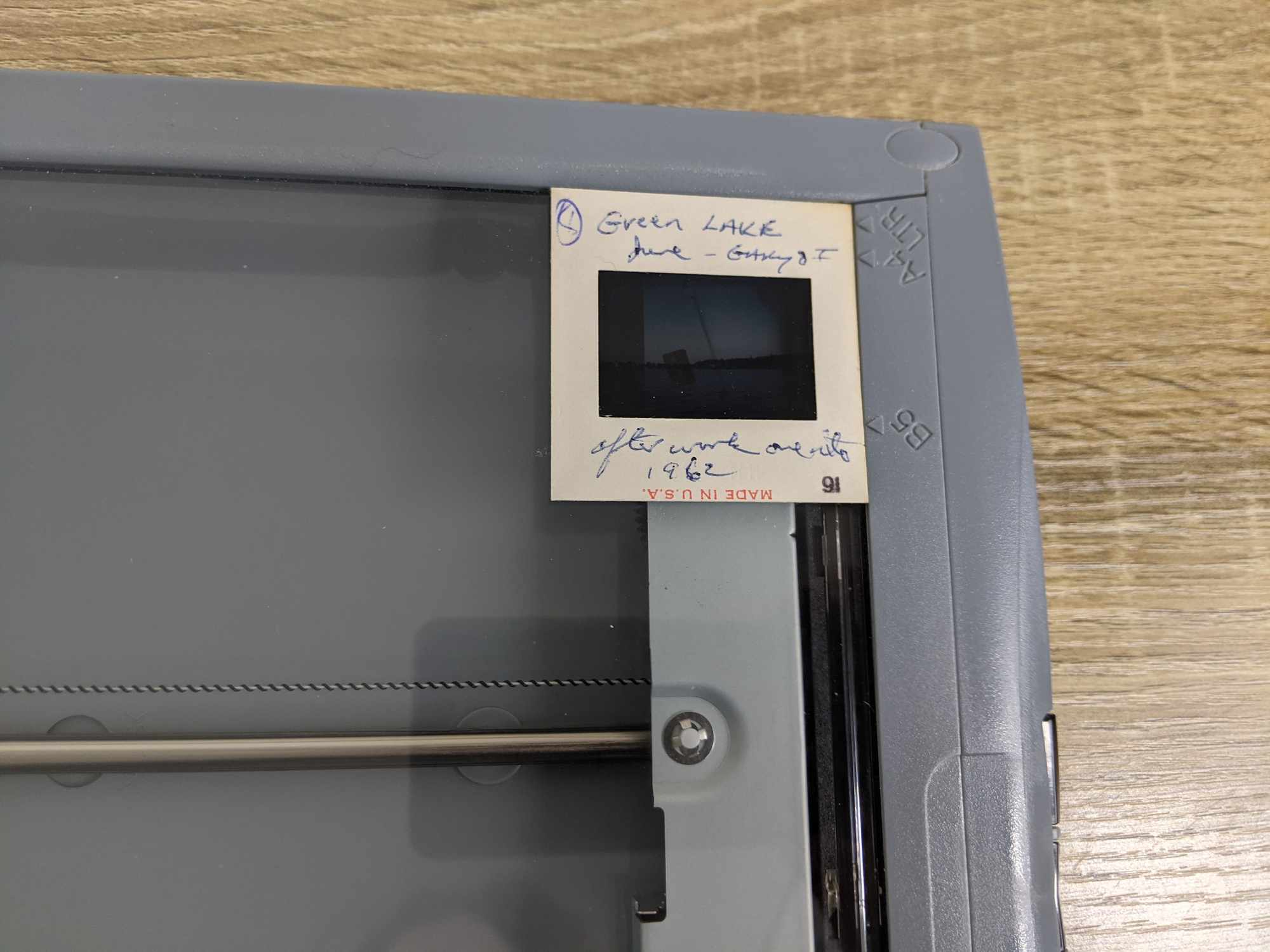
-
Aseta pala valkoista tulostinpaperia negatiivin tai dian päälle varoen liikuttamasta negatiivia tai diaa.

-
Aseta pöytälamppu skannerin alustalle ja aseta se loistaaksesi dian tai negatiivin paperin läpi.

-
Sytytä valo ja varmista, että se loistaa paperin alla olevaan diaan.

-
Skannaa negatiivi tai dia.
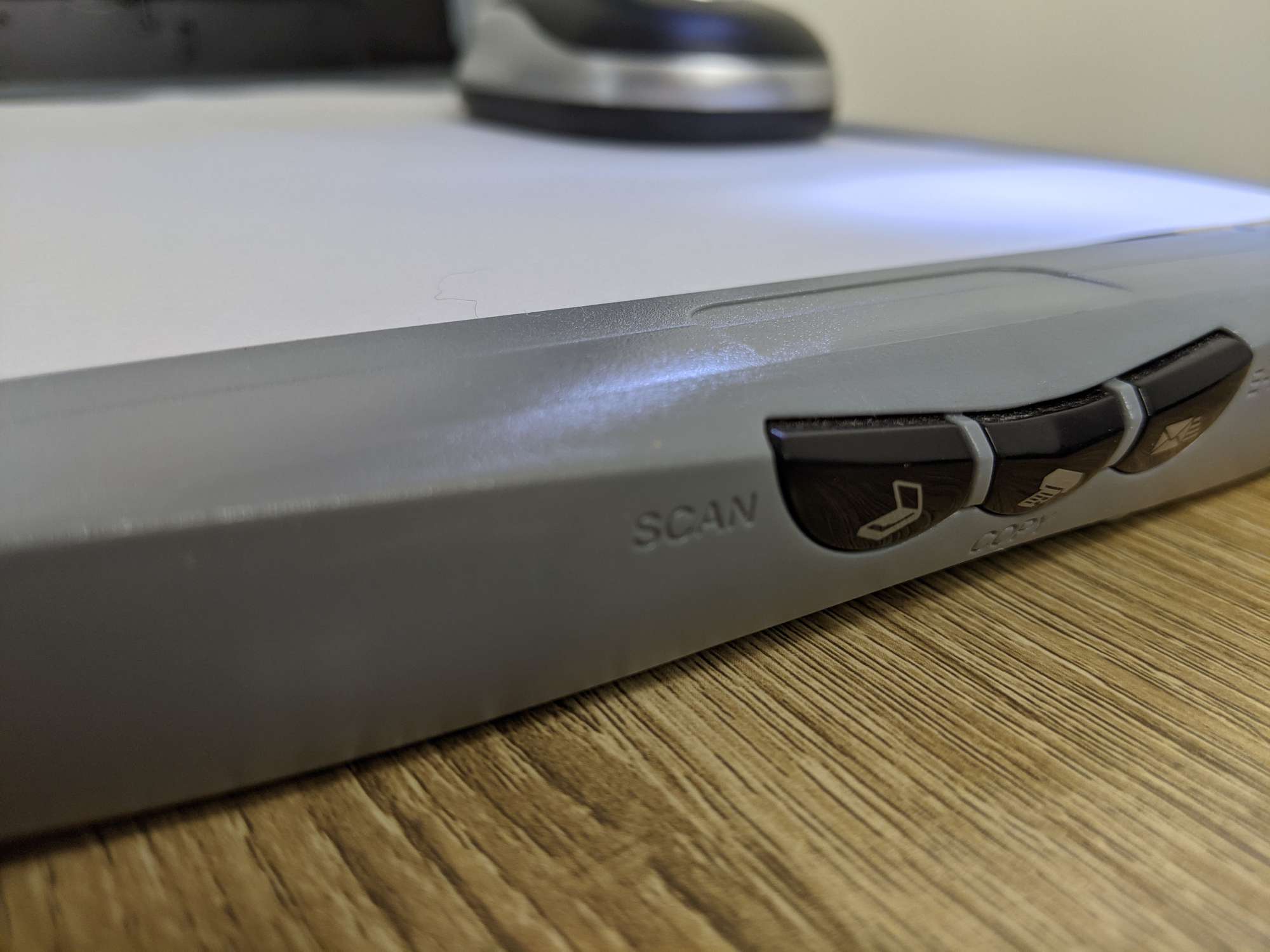
-
Kun olet skannatnut negatiivin, avaa skannattu kuva valitsemassasi kuvankäsittelysovelluksessa ja käännä värit.
Onko olemassa muita tapoja muuttaa negatiivit digitaalisiksi kuviksi?
Sen lisäksi, että skannaat negatiivit kahdella yllä kuvatulla menetelmällä, voit myös digitoida negatiivisi ottamalla niistä kuvia digitaalikameralla. Jos sinulla on kaikki, voit käyttää matkapuhelimesi kameraa tai käyttää korkealaatuista DSLR-kameraa makroobjektiivilla saadaksesi parempia tuloksia. Diat tai kuvat tulee valaista takaapäin, minkä voit saavuttaa asettamalla ne valolaatikon päälle. Filminegatiivien ja diojen kuvaaminen niiden digitoimiseksi:
-
Aseta negatiivi tai dia valolaatikon päälle ja kytke valolaatikko päälle.

-
Rajaa dia tai negatiivi varovasti kamerallasi ja ota kuva.
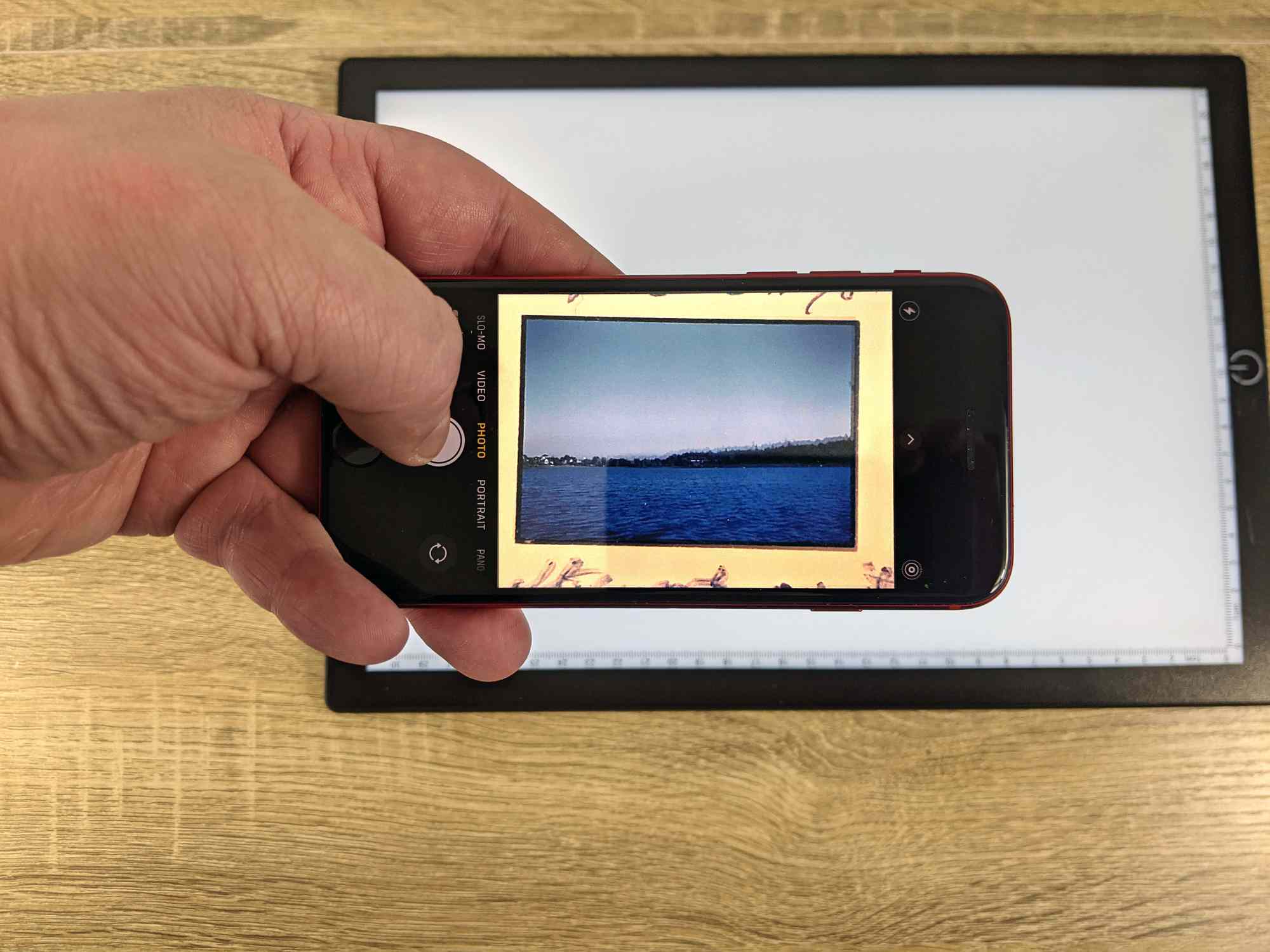
Voit tehdä tämän manuaalisesti vakaalla kädellä tai käyttää jalustaa saadaksesi yhtenäisempiä tuloksia.
-
Kun muunnat negatiivia, avaa ottamasi valokuva kuvankäsittelysovelluksessa ja käännä värit.
Kuinka paljon negatiivien muuntaminen digitaaliseksi maksaa?
Voit ostaa halvan filmi- ja diaskannerin alle 100 dollarilla, ja negatiivien muuntaminen digitaaliseksi vie vain aikaa, jos sinulla on tasoskanneri ja pöytälamppu. Negatiivien skannaamiseen tarkoitetut läpinäkyvyystoiminnolla varustetut tasoskannerit ovat yleensä huomattavasti kalliimpia. Löydät valolaatikoita noin 20 dollarilla tai voit käyttää puhelimen tai tabletin näyttöä, jossa on puhdas valkoinen kuva, ja kirkkaus on suurempi, jotta tulokset ovat hieman heikompia. Negatiivien tai diojen muuntamisen sijaan, jos päätät käyttää muunnospalvelua, niistä veloitetaan yleensä kuvaa, ei nauhaa kohti. Jos sinulla on useita kuvia sisältävä filminauha, maksat kiinteän summan kuvasta. Hinnat vaihtelevat, mutta voit yleensä odottaa maksavasi 0,25–1,00 dollaria per kuva. Erikoisnegatiivit, kuten levynegatiivit, maksavat yleensä enemmän.
FAQ
-
Kuinka voin muuntaa filminegatiivit digitaalisiksi GIMP:llä?
GIMP:n avulla voit muuntaa skannatut negatiivit positiivisiksi digitaalisiksi kuviksi, kun skannaat negatiivit. Avaa skannattu tiedosto GIMPissä ja valitse värit > Kääntyminen takaisin valikkopalkista. Jos värit eivät näytä oikealta, voi olla hyödyllistä säätää valkotasapainoa GIMPissä ennen kuvan kääntämistä.
-
Kuinka voin muuntaa Kodak-levyn negatiivit digitaalisiksi?
Vaikka ne ovat harvinaisia, saatat löytää erityisen levynegatiivipidikkeen käytettäväksi tiettyjen skannereiden kanssa. Jos sinulla ei ole laitteita, voit saada apua negatiiviskannauspalvelusta.
-
Kuinka muuntaa suuret negatiivit digitaalisiksi?
Käytä filmiskanneria, jonka mukana tulee suurikokoiset negatiivipidikkeet. Voit myös käyttää valolaatikkoa digitaalikameran ja Photoshopin kaltaisten ohjelmistojen kanssa negatiivien kääntämiseen ja muokkaamiseen.
